电脑安装USB驱动的方法(简单易懂的USB驱动安装教程)
![]() 游客
2025-01-26 09:41
223
游客
2025-01-26 09:41
223
随着科技的发展,电脑已经成为我们生活和工作中不可或缺的工具。而USB驱动则是实现电脑与外部设备连接的重要途径之一。本文将详细介绍如何正确安装USB驱动,以保证设备的正常使用。

一、检查设备和驱动兼容性
1.检查设备与电脑的兼容性,确保所安装的USB驱动与设备相匹配,避免出现不兼容的情况。
二、查找适合的USB驱动程序
2.在官方网站或设备提供商的官方网站上下载适合的USB驱动程序,确保其来源可靠。
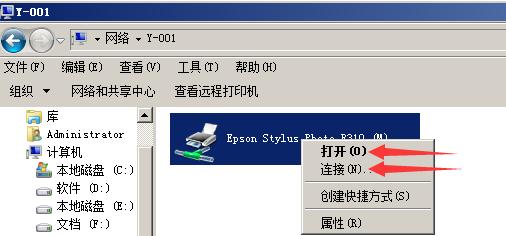
三、备份文件和数据
3.在安装USB驱动之前,建议先备份所有重要文件和数据,以防在安装过程中发生意外数据丢失。
四、连接设备并打开电脑
4.将USB设备插入电脑的USB接口,并打开电脑。
五、运行设备管理器
5.在Windows系统中,按下Win+X键打开快速访问菜单,选择“设备管理器”选项,查看设备管理器窗口。

六、寻找未安装的设备
6.在设备管理器窗口中,查找未安装驱动的设备,通常会显示为黄色感叹号或问号的标记。
七、右键单击设备
7.右键单击未安装驱动的设备,选择“更新驱动程序”选项。
八、选择自动搜索更新驱动程序
8.在更新驱动程序窗口中,选择“自动搜索更新驱动程序”选项,让系统自动寻找并安装合适的驱动程序。
九、手动安装驱动程序
9.如果自动搜索未能找到合适的驱动程序,可以手动选择安装驱动程序。点击“浏览计算机以查找驱动程序”,然后选择正确的驱动文件。
十、等待安装完成
10.在驱动程序安装过程中,耐心等待直到安装完成。
十一、重启电脑
11.驱动程序安装完成后,建议重启电脑以使驱动程序生效。
十二、检查设备是否正常工作
12.重新连接USB设备并检查其是否可以正常工作。
十三、解决问题
13.如果在安装USB驱动后仍然无法正常工作,可以尝试重复以上步骤,或者查看设备提供商的官方网站上的支持文档,寻找解决问题的方法。
十四、保持驱动程序更新
14.驱动程序需要定期更新以确保设备正常工作。建议定期访问设备提供商的官方网站,下载并安装最新版本的驱动程序。
十五、
本文详细介绍了电脑安装USB驱动的方法。通过按照步骤检查设备和驱动兼容性、下载合适的驱动程序、备份文件和数据、正确连接设备、更新驱动程序等操作,可以顺利安装USB驱动,确保设备的正常使用。同时,定期更新驱动程序也是保证设备稳定性和性能的重要步骤。希望本文对您有所帮助。
转载请注明来自数码俱乐部,本文标题:《电脑安装USB驱动的方法(简单易懂的USB驱动安装教程)》
标签:驱动安装
- 最近发表
-
- 电脑滴一声开不了机显卡,显卡故障导致无法开机之谜揭晓
- 使用U盘安装Win10系统的完全教程(轻松学会使用U盘安装最新的Win10操作系统)
- 移动硬盘加底座怎么装,轻松打造高效存储解决方案
- 解决电脑连接耳机无声音问题的有效处理措施(如何解决电脑连接耳机无声音的常见问题及解决方案)
- 老罗锤子手机的品质与性能如何?(揭秘老罗锤子手机的关键特点和用户评价)
- 联想笔记本XP换Win7系统教程(轻松迁移XP系统,安装稳定高效的Win7系统!)
- 联想安装64位系统教程(详细图解教程,让你快速上手64位系统安装)
- 固态硬盘使用教程(从购买到安装,一步步教你使用固态硬盘)
- Windows8系统安装教程(轻松安装Windows8系统,让你的电脑焕发新生!)
- C语言程序的基本单位(揭秘C语言程序的构成要素)
- 标签列表

